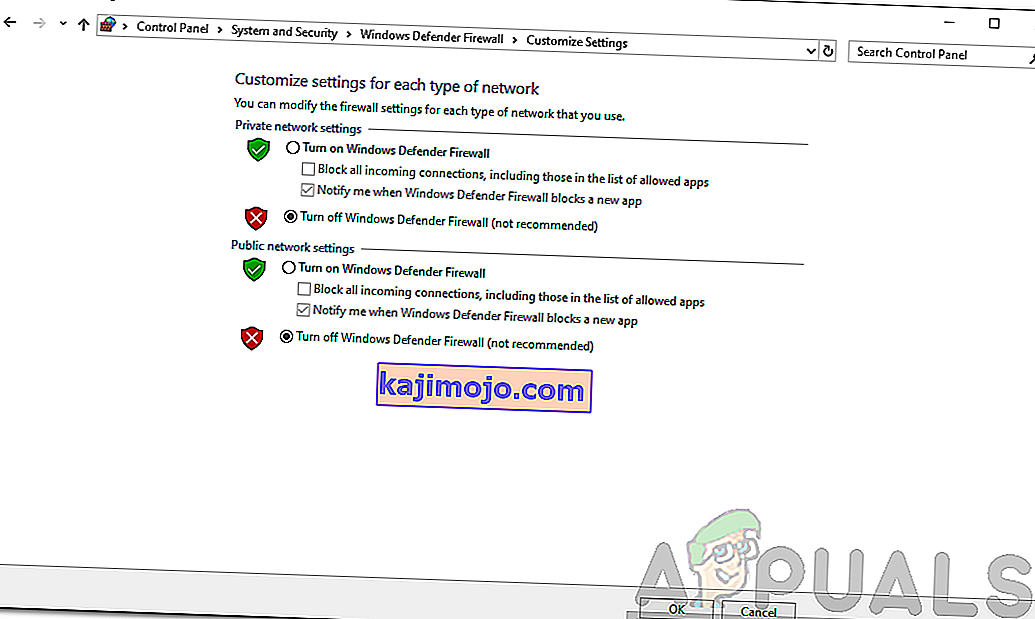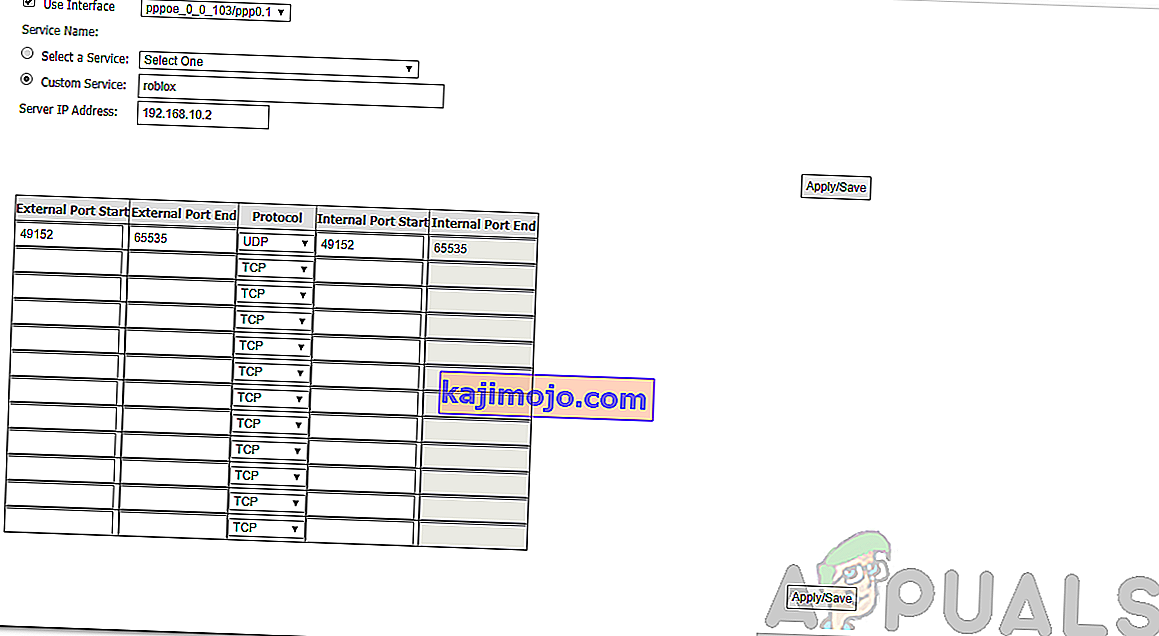Roblox on veebiplatvorm, mis võimaldab selle kasutajatel kujundada mänge ja mängida mitmesuguseid teiste liikmete loodud mitmikmänge. 2005. aastal alustatud platvorm on aeglaselt populaarsust kogunud ja sellel mängude mängimine on sageli lõbus. See on saadaval peaaegu kõigil platvormidel, alates Androidist ja iOS-ist kuni Windowsi ja Xboxini, välja arvatud macOS. Mõned kasutajad seisavad platvormi kasutamise ajal sageli probleemil, kus see ei lase neil serveriga ühendust luua. Kasutajatel palutakse sisestada veakood 279 . See viitab tavaliselt ühenduse probleemidele.

Selle põhjuseks võivad olla paljud tegurid, sealhulgas teie Windowsi tulemüür, probleem ühendatava mänguga ja palju muud. Arutame allpool üksikasjalikult veateate põhjuseid ja mainime hiljem mõningaid lahendusi, mis aitavad teil probleemi lahendada. Alustagem.
Mis põhjustab Robloxi tõrkekoodi 279?
Veakoodi saamisel on see tavaliselt tingitud ühenduse probleemidest, mis tähendab, et teie süsteemis miski häirib seda või blokeerib selle. Tavaliselt põhjustavad probleemi järgmised tegurid -
- Aeglane Interneti-ühendus: veateade võib ilmuda teie aeglase Interneti-ühenduse tõttu. Kui teil on aeglane Interneti-ühendus, võivad mängu objektid, mida proovite ühendada, tavapärasest kauem aega võtta, mis võib selle vea põhjustada.
- Windowsi tulemüür: Windowsi tulemüüri konfiguratsioon võib mõnes olukorras põhjustada tõrke. Kui te pole lubanud Robloxi jaoks nõutavaid ühendusi Windowsi tulemüüri kaudu, blokeeritakse need ja saate selle tõrke.
- Halb mäng: Mõnel juhul on probleem piiratud ainult mõne mänguserveriga. See võib juhtuda, kui skriptides on vigu või kui mängus on rohkem objekte, kui mäng suudab. Kui saate aru, et probleem on tõepoolest piiratud ainult mõne mänguserveriga, peaksite sellest oma loojatele teatama, et nad saaksid paranduse kallal töötada.
Nüüd, kui oleme tõrke põhjused läbi arutanud, lähme lahenduste juurde. Kõik need lahendused ei pruugi teie jaoks töötada, nii et järgige neid kõiki.
Lahendus 1. Lülitage Windowsi tulemüür välja
Esimene asi, mida peate vea ilmnemisel tegema, on Windowsi tulemüüri ajutine väljalülitamine. Kui see on tehtud, proovige uuesti mänguga ühendust luua, et näha, kas probleem püsib. Kui see on lahendatud, on see tõenäoliselt tingitud Windowsi tulemüüri kehtestatud piirangutest. Peate selle tulemüüris käsitsi lubama. Tulemüüri väljalülitamiseks toimige järgmiselt.
- Avage menüü Start ja tippige Windows Defenderi tulemüür .
- Klõpsake vasakul küljel käsku „ Windows Defenderi tulemüüri sisse- või väljalülitamine ”.
- Nüüd veenduge, et jaotises Avalik ja Privaatne oleks valitud käsk „ Lülita Windows Defenderi tulemüür välja ” .
- Klõpsake nuppu OK .
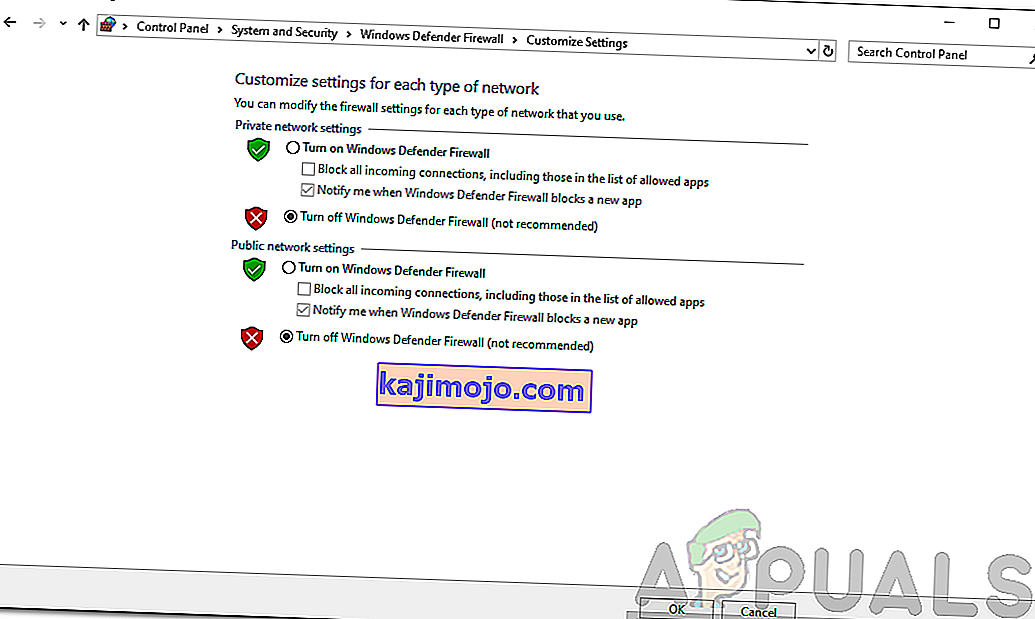
- Vaadake, kas probleem püsib.
Lahendus 2. Veenduge, et kasutaksite toetatud brauserit
Kui eelistate rakenduse oma süsteemi või nutitelefoni allalaadimise asemel kasutada veebibrauseris Robloxi platvormi, peate veenduma, et töötate seda toetatud brauseris. Roblox ei toeta mõnda brauserit ja seega ei saa te mängu sisse minna, kui kasutate ühte neist. Toetatud brauserite loendi kuvamiseks minge sellele lingile.
Samuti veenduge, et teie veebibrauser oleks ajakohane. Kui kasutate Robloxile juurdepääsemiseks Firefoxi või Chrome'i, veenduge, et need oleksid ajakohased. Vananenud brauserid võivad samuti probleeme tekitada ja see on üks neist.
3. lahendus: keelake kolmanda osapoole brauseri lisad
Teie brauseri lisandid võivad mõnikord probleeme tekitada. Kui olete oma brauserisse installinud Adblockeri lisad, võivad need mängimist üldse mitte laadida. Seetõttu keelake enne veebisaidile sisenemist kindlasti kõik sellised lisandmoodulid ja vaadake siis, kas probleem on endiselt olemas.
Lahendus 4. Avage nõutavad sadamad
Probleemi võib põhjustada ka see, kui teie võrgus pole Robloxi jaoks vajalikku pordivahemikku avatud. Sellisel juhul peate need edastama, nii et need oleksid kasutamiseks avatud ja Roblox saaks hõlpsasti ühendust luua. Kuidas seda teha:
- Logige administraatorina sisse oma ruuteri juhtpaneelile.
- Pöörake sadama edastamise kategooriasse.
- Pärast oma süsteemi IP-aadressi sisestamist sisestage 49152–65535 pordivahemik ja valige protokolliks UDP .
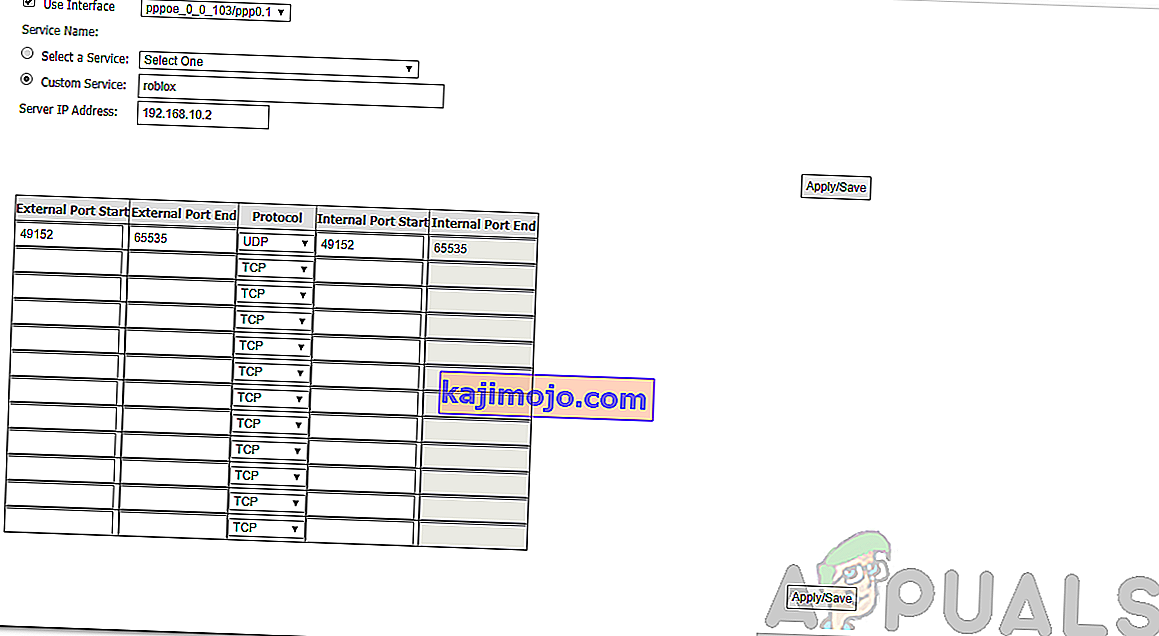
- Kui see on tehtud, taaskäivitage ruuter.
- Vaadake, kas probleem püsib.
Lahendus 5. Lülitage kolmanda osapoole viirusetõrje välja
Mõnel juhul võib teie süsteemi kolmanda osapoole viirusetõrje häirida ka Robloxi ühenduse loomise protsessi, mille tõttu te ei saa mänguga ühendust luua. Seetõttu keelake viirusetõrjetarkvara ajutiselt ja proovige seejärel ühendust luua. Kui probleem on lahendatud, peate Robloxi jaoks lisama erandi.